Come connettere ONLYOFFICE Desktop Editors a DocSpace
D’ora in poi, puoi connettere ONLYOFFICE Desktop Editors al tuo account DocSpace per modificare e collaborare sui tuoi file archiviati nel cloud. Trova le istruzioni nell’articolo e scopri come farlo.
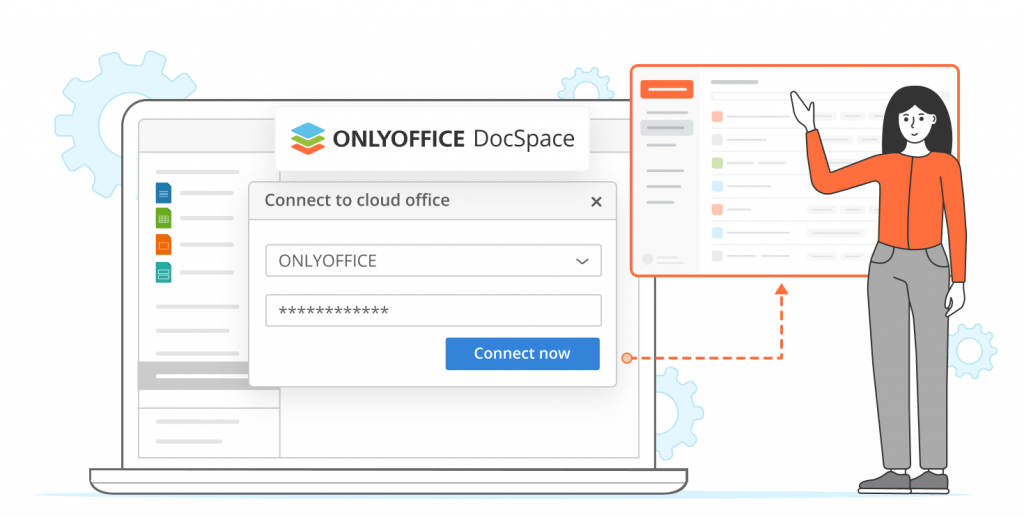
ONLYOFFICE Desktop Editors ti consentono di connettere i tuoi servizi di archiviazione file come Nexcloud, ownCloud, Liferay, kDrive, e Seafile per accedere ai tuoi documenti archiviati lì da qualsiasi dispositivo per ulteriori modifiche.
Inoltre, le app desktop possono integrarsi con la piattaforma cloud collaborativa ONLYOFFICE DocSpace. Vediamo come collegarla con gli editor desktop.
Come connettere ONLYOFFICE Desktop Editor a DocSpace
Passo 1. Avvia l’app desktop e vai alla sezione Connetti al cloud nel pannello laterale sinistro. Fai clic sull’icona ONLYOFFICE o usa il collegamento Connetti ora in basso.

Passo 2. La finestra Connetti a cloud office si apre con l’opzione ONLYOFFICE selezionata. Nel campo URL Cloud office, copia il tuo indirizzo DocSpace nel formato tuodominio.com o https://tuodominio.com. Fai clic su Connetti ora.

Passo 3. Quindi, specifica la tua email e la password che utilizzi per accedere al tuo account. Fare clic sul pulsante Accedi.
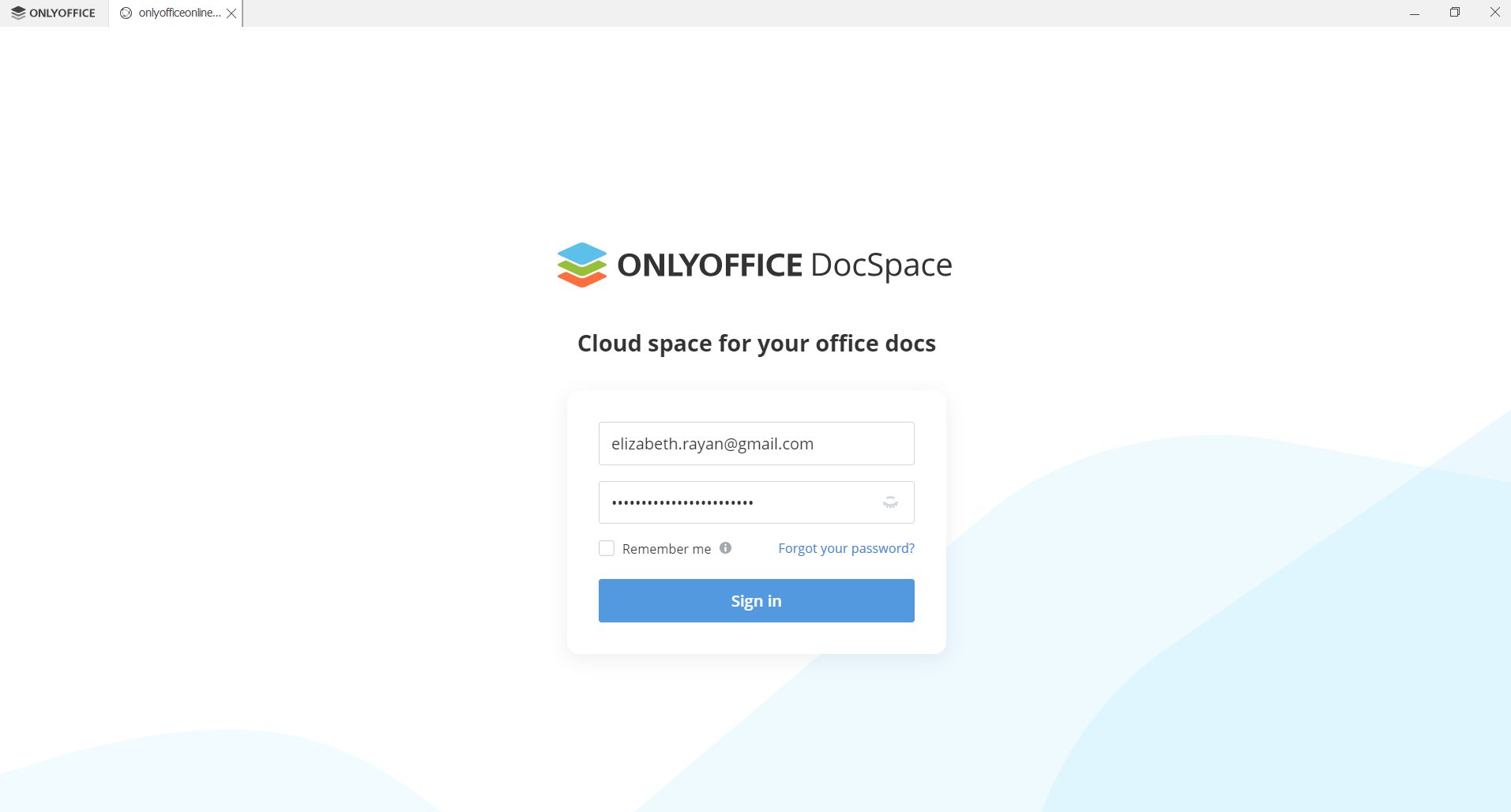
Una volta fatto, sarai connesso al tuo account DocSpace. Successivamente, sarai in grado di modificare i documenti dal tuo DocSpace nell’app Desktop Editors da solo o in un team utilizzando le funzionalità di collaborazione. Tutte le modifiche verranno automaticamente sincronizzate con il tuo cloud. Inoltre, puoi gestire le stanze e crearne di nuove.
Come creare il tuo ONLYOFFICE DocSpace in Desktop Editor
Se non hai un account DocSpace, puoi crearlo direttamente dall’app. Ci vorranno pochi minuti.
Nella finestra iniziale, fai clic sul pulsante Crea un cloud ONLYOFFICE.

Successivamente, verrai reindirizzato alla pagina di registrazione. Compila tutti i campi e fai clic sul pulsante Inizia ora in basso.

Il tuo DocSpace verrà creato. Una volta confermata la tua e-mail, potrai utilizzare lo spazio per archiviare file e collaborare sui documenti.
Installa gratuitamente l’ultima versione di ONLYOFFICE Desktop Editor per Windows, Linux o macOS per accedere ai documenti archiviati nel tuo archivio file:
Crea il tuo account ONLYOFFICE gratuito
Visualizza, modifica e collabora su documenti, fogli, diapositive, moduli e file PDF online.


